

最近WordPressでブログを始めました。
WordPressの操作方法が難しくて苦戦しています…
文章の内容を考えながら、文字を装飾したり、画像を挿入したりで超大変…
何かもっといい方法ないですか?
このような悩みを解決できる記事になっています。
結論から言うと、WordPressでブログを書くときは、Wordに下書きをした方がいいです。
この記事では、ブログの下書きにWordを使用するメリットをくわしく解説しています。
WordPressに慣れていない初心者必見の内容ですので、ぜひ参考にしてください!
この記事を読んでわかること
- ブログの下書きの必要性
- ブログの下書きにWordを使用するメリット
- ブログの下書きにWordを使用するときの注意点
この記事の信ぴょう性

食品メーカーに勤務しながら、副業としてWebライターとブログをやっています。
僕もブログ初心者のうちはWordPressの操作方法に苦戦し、1記事投稿するのに1週間近くかかっていました。
しかしWordで下書きを書くようになってからは、1記事平均1~2日で投稿できるようになりました。
参考
今回の記事は、「ブログをWordPressで立ち上げている」人向けの内容ですが、WordPress以外のサービスを使っている方にも有効です。
ブログの下書きが必要な理由


わざわざ下書きなんてしてたら、二度手間で余計時間がかかりそうだけど…
ブログ記事を書く際に、下書きをした方がいい理由は以下の2つです。
- 文章を書くことだけに集中できる
- 記事を簡単にバックアップできる
それぞれくわしく説明しますね。
文章を書くことだけに集中できる
これ、ブログ初心者あるあるだと思うのですが、
WordPressって操作激ムズじゃないですか?!
普段仕事で使っている、WordやExcel、PowerPointとは操作方法が全くちがうんですよ。
当然、最初は使い方なんて全然わかりませんよ。
そんな状態で、

文章を書きながら、文字を装飾して、画像を挿入して、それから…
はい、無理ですね。初心者には至難の技です。
(もちろん慣れれば簡単にできますけどね)
ただでさえ文章を書きなれていないときに、こんなことしてたら、キツ過ぎて挫折してしまいます。
ブログ初心者のうちは、まず文章を書くことだけに集中しましょう!
あれこれ考えなくて済むので、かえって時間が短縮できます。
具体的には、以下のような手順がおすすめですね。
- WordPress以外のツールで下書きする
- 下書きした文章をWordPressにコピペする
- WordPress上で文字の装飾や、画像挿入を行う

WordPressの操作方法は、使っているうちにだんだん理解できるようになります。
それよりも初心者のうちは、「正しい文章を書く」ことを大事にしてください。
記事を簡単にバックアップできる
記事を下書きしておけば、WordPress上で不具合があり記事が消えた場合でも、簡単に復元できます。
WordPressにコピペして仕上げるだけですからね。
(仕上げも面倒ですが、それでも一からやるよりははるかに楽です)
一応、WordPress上でも記事はバックアップできますが、やり方がかなり難しいです。
一生懸命書いた記事が消えて元に戻らなければ、初心者なら絶対に挫折してしまいます(笑)
万一のトラブルに備え、下書きは残しておきましょうね!
ブログの下書きにWordを使用するメリット6選
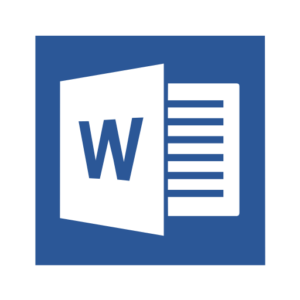

ブログを書くときは、下書きした方がいい理由は理解できました。
下書き用のツールは、何を使えばいいですか?
ブログの下書き用ツールで一番おすすめなのは、ズバリ「Word」です。
僕がWordをおすすめするのは、以下6つのメリットからです。
- ほとんどのパソコンに入っている
- 操作が簡単
- オフラインでも使える
- 文章の校正機能が優秀
- WordPressに直接投稿することも可能
- 会社でも執筆作業ができる
それぞれ順にくわしく解説しますね。
メリット1. ほとんどのパソコンに入っている
まず1つ目のメリットが、「ほとんどのパソコンに入っている」です。
Wordは超ド定番ツールなので、パソコンに入っていない方がめずらしいです。
実際、あなたのパソコンにもWordは入っていますよね?
元々パソコンに入っているツールなので、わざわざ別でツールをインストールする必要もありません。
メリット2. 操作が簡単
2つ目のメリットが、「操作が簡単」です。
WordPressに手こずっているあなたも、Wordなら楽に使いこなせるのでは?
サラリーマンをしていればほぼ100%使うツールですし、仮に操作方法がわからなくても、ネットで調べればすぐにわかります。
こんなにも使いやすいツールを、活用しない手はありません。
メリット3. オフラインでも使える
3つ目のメリットが、「オフラインでも使える」です。
WordPressは、インターネットがつながっている場所でしか使えません。
それに対しWordは、オフラインの環境下でも使用できます。
これは非常に大きなメリットなんですよ。
例えば外出先でブログを書きたいとき。
Wordであれば、わざわざWi-Fiのつながる喫茶店などを探す必要もありません。
駅のホームだろうが公園だろうが、パソコンが開けられれば場所はどこだっていいのです。
メリット4. 文章の校正機能が優秀
4つ目のメリットが、「文章の校正機能が優秀」です。
ブログを書く上で、一人で何千・何万文字も書いていると、どうしても誤字・脱字が出てきます。
Wordの場合、文章中の誤字・脱字を自動で教えてくれる機能が備わっています。
例として、以下の画像を見てください。
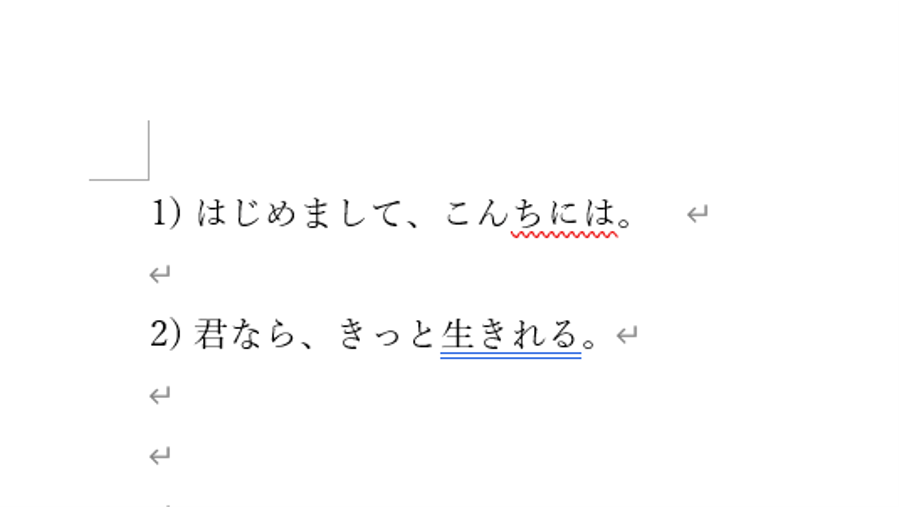
1つ目の文章が誤字、2つ目の文章が脱字の例ですね。
どちらも、日本語としておかしい部分を、色付きの線で教えてくれています。
もちろん、WordPressには上記のような機能はありません。
メリット5. WordPressに直接投稿することも可能
5つ目のメリットが、「WordPressに直接投稿することも可能」です。
実はWordには、書いた内容を直接WordPressに投稿できる機能がついています。
つまり、「文章の執筆・文字の装飾・画像挿入」の一連の流れを、すべてWordだけで完結させることができるのです。
この機能を活用すれば、WordPressを使わずに記事をアップできますね。
具体的なやり方については、別記事で解説しますので、そちらを参考にしてください。
注意
この機能を使っても、Wordに記載した内容が100%そのまま、WordPressに反映されるわけではありません。
一部の文字装飾が反映されなかったり、画像がうまく挿入できなかったりします。
もし活用する場合は、WordPress上で最終チェックもすることをおすすめします。
メリット6. 会社でも執筆作業ができる
6つ目のメリットが、「会社でも執筆作業ができる」です。
会社という場所は、基本的に与えられた仕事に専念しなければなりません。
もし仕事と関係ないことをしているのがバレると、最悪の場合、何かしらの処罰を受ける可能性もあります。
当然仕事中にWordPressなんて開いていたら、絶対にバレます。
普通の職場でWordPressは使いませんし、違和感MAXなので。
ネットの履歴も残るので、その場ではバレなくても、後々バレるリスクもあります。
それに対し、Wordの場合はどうでしょう?
Wordなんてどの職場でも使うツールですし、文章を書いているだけでは違和感がありません。
オフラインのツールなので履歴も残りません。
横からのぞき見されるのが怖ければ、文字のサイズを小さくもできます。
(僕も使っている手法です(笑))
Wordを使えば、会社で仕事がなく暇なときに、ブログの執筆作業ができるんです!
注意
どの会社にも、他人の行動をストーカーのようにじっくり観察している社員がいます。
そういう人は、あなたのこともしっかり見ています。
いくらWordであっても、このような観察眼のするどい人にはバレてしまうリスクもあるので、会社での執筆作業は自己責任でお願いします。
文字装飾・画像挿入はWordPress上でした方がいい

Wordって、ブログの下書き用ツールとしてはとても優秀なんですね。
どうせだったら、Word上で文字装飾・画像挿入までやって、WordPressにコピペした方が楽じゃないですか?
結論から言うと、文字装飾・画像挿入はWordPress上で行った方がいいです。
なぜなら、Wordに記載した内容をWordPressにコピペしても、100%正確に反映されるわけではないので。
例えば下の画像のように、文字のマーキングは、WordPressでは反映されません。
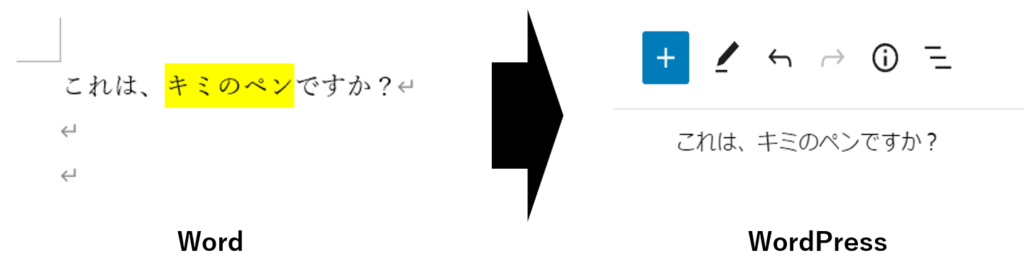
他にも画像はコピペできませんし、改行がうまく反映されないときもあります。
そうなると結局WordPress上で修正しなければならないので、二度手間になります。
冒頭でも軽くふれたように、おすすめの執筆手順は以下のとおりです。
- Wordで文章だけを下書きする
- 下書きした文章をWordPressにコピペする
- WordPress上で文字の装飾や、画像挿入を行う
まとめ

◇ブログ記事を書くときに、下書きをした方がいい理由は以下の2つ。
- 文章を書くことだけに集中できる
- 記事を簡単にバックアップできる
◇ブログの下書きにWordを使用するメリットは以下の6つ。
- ほとんどのパソコンに入っている
- 操作が簡単
- オフラインでも使える
- 文章の校正機能が優秀
- WordPressに直接投稿することも可能
- 会社でも執筆作業ができる
◇Wordの内容をそのままコピペしても、一部反映されない書式や装飾がある。そのため、文字の装飾などの仕上げはすべてWordPress上で行う方がいい。
ブログ初心者のうちは「Wordで下書き、仕上げはWordPressで」というやり方をおすすめします。
個人的にもかなり即効性のあるやり方なので、ぜひ真似してみてください!
おすすめの記事
◎ブログ運営について詳しく知りたい方は、以下よりどうぞ。




